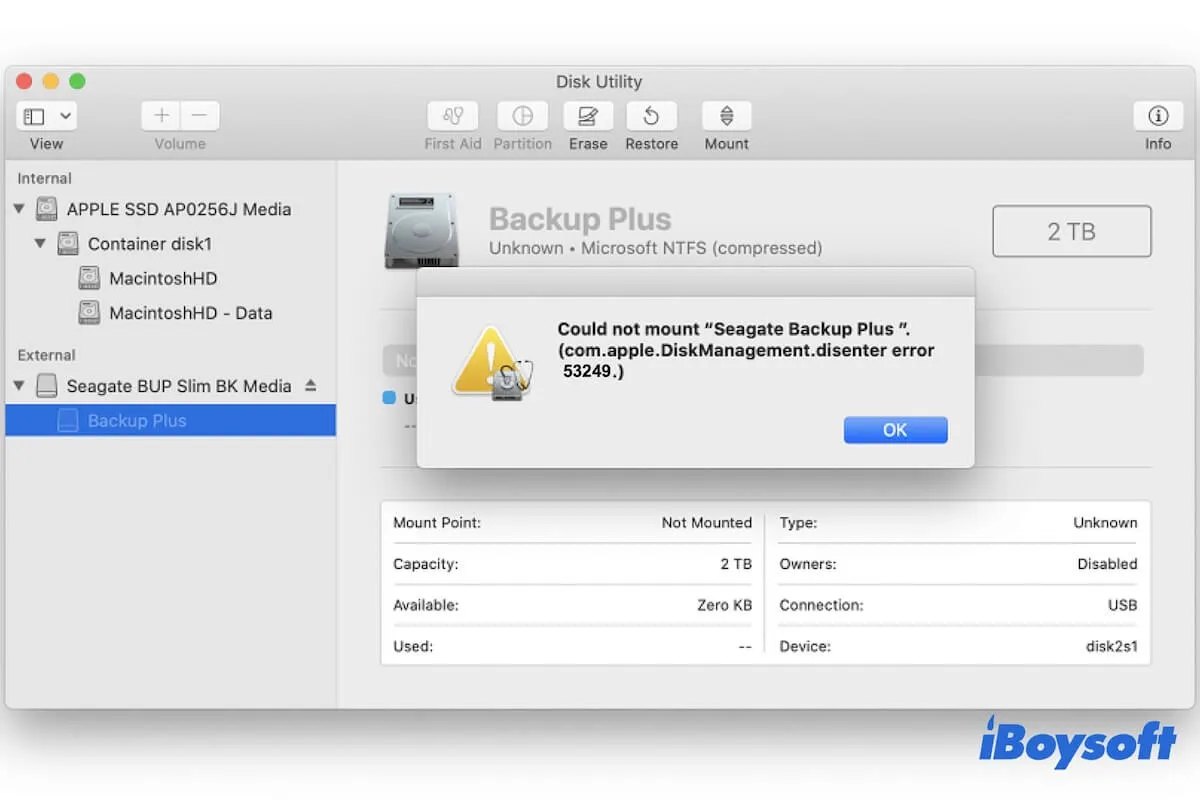"com.apple.diskmanagement.disenter hata 53249" mesajı, Mac'inizde Disk Utility'de harici sabit diskinizi, SD kartınızı veya USB sürücünüzü bağlamaya çalıştığınızda ancak başarısız olduğunda ortaya çıkar. Sorun ne?
Yalnız değilsiniz. Birçok Mac kullanıcısı aynı sorunla karşılaştı, işte Reddit'ten bir örnek:
"com.apple.diskmanagement.disenter hata 53249" harici diski laptopumdaki Disk Utility'de bağladığımda ortaya çıkıyor. Ancak, aynı sabit sürücüyü diğer Mac'lerde ve PC'lerde bağlayabiliyorum. İlk Yardım'ı çalıştırdım, sadece "Bağlanamayan orijinal durum geri yüklendi." raporunu veriyor ve hiçbir şey yardımcı olmuyor. Neden harici sürücü MacBook'umda bağlanamıyor?"
Bu diskmanagement.disenter hatası çeşitli nedenlerden kaynaklanabilir. Bu yüzden sorun giderme gereklidir. Veri kaybı olmadan harici sabit diskinizi Mac'inizde bağlanabilir hale getirmek için bu gönderideki yolları takip edebilirsiniz.
| Yollar | Senaryolar |
| Harici sürücüyü yeniden bağlayın ve Mac'i yeniden başlatın | USB bağlantı noktası kirli veya kablo eski. |
| NTFS for Mac ile harici sürücüyü bağlayın | Harici sürücü NTFS biçimli veya eski bir NTFS for Mac aracı kullandınız. |
| Disk Utility First Aid'i çalıştırın | Harici sürücü bozulmuş durumda. |
| Harici sürücüyü yeniden biçimlendirin | Harici sürücü Windows bilgisayarında exFAT veya FAT32 biçiminde biçimlendirilmiş. Harici sürücü, First Aid tarafından düzeltilmemektedir. |
"disenter hata 53249" hatasını düzeltmek için bu gönderide belirtilen çözüm testlerinin özeti:
Unmontaj edilemeyen exFAT, NTFS, APFS ve FAT32 harici disk sürücülerini hazırlamıştık. Hepsi MacBook Pro (macOS 13), MacBook Air (macOS 12), iMac (macOS 11) ve Mac mini (macOS 10.15) üzerinde com.apple.diskmanagement.disenter hata 53249 (veya diğer kodlarla) mesajını tetikledi. Sonunda, her sorunlu sürücü, bu makalede sağlanan çözümlerden biri tarafından düzeltildi.
Nedenler arasında, NTFS formatındaki harici disk sürücü en yaygın neden olarak karşımıza çıkıyor. NTFS, Windows için ana dosya sistemidir ve Mac üzerinde salt okunurdur. Mac'inizde disenter hata 53249'u almaksızın bu sürücüyü sorunsuz bir şekilde çoklu platformda kullanmak için basitçe iBoysoft NTFS for Mac indirerek Mac'inizde NTFS okuma-yazma özelliğini otomatik olarak etkinleştirin, bir Windows PC'de olduğu gibi.
com.apple.diskmanagement.disenter hata 53249 nedir?
"com.apple.diskmanagement.disenter hata 53249" bir hata mesajıdır ve genellikle Disk Yardımcısı'ndaki Bağlama özelliği aracılığıyla bir harici disk sürücüsü, USB sürücü veya SD kart gibi bir depolama cihazını bağlayamadığınızda görünür.
Bozuk disk formatı, sürücünün Windows'a özgü ayrılma birim büyüklüğü, uyumsuz NTFS sürücüsü ve zayıf bağlantı, diskmanagement.disenter hata 53249'un ortaya çıkmasının olası nedenleridir.
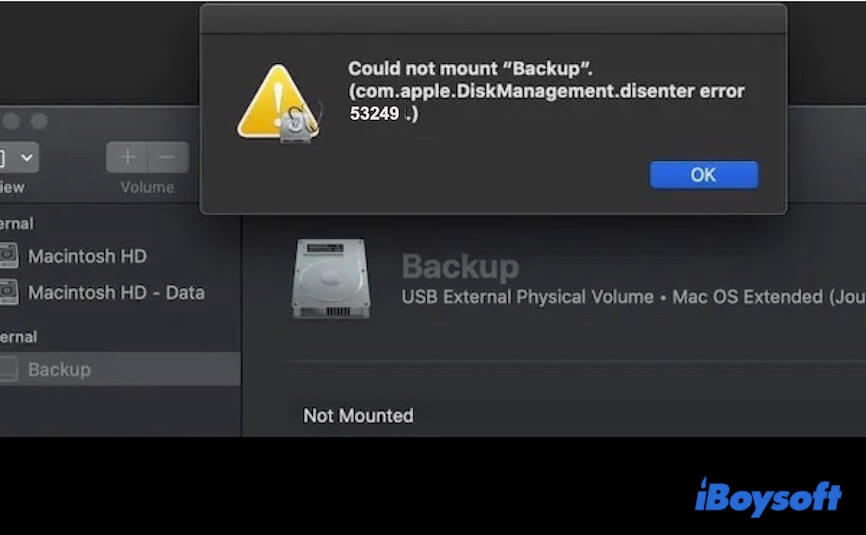
Disk formatı ve macOS sürümü farkları nedeniyle, com.apple.diskmanagement.disenter hata 53249'un diğer kodlarla geldiğini görebilirsiniz.
Diğerlerine com.apple.diskmanagement.disenter hata 53249'u nasıl açıklayacağınızı görmek için gidin.
Harici sürücü bağlanmıyor (hata 53249), nasıl düzeltilir?
Eğer harici disk sürücüsü Mac'inizde bağlanmıyorsa ve diskmanagement.disenter hata 53249 mesajını tetikliyorsa, endişelenmeyin ve bu bölümdeki çözümleri takip ederek sorundan kurtulun.
Harici sürücüyü tekrar bağlayın ve Mac'i yeniden başlatın
Öncelikle, harici hard diski Mac'inize tekrar bağlamayı deneyebilirsiniz. USB portu ve kablo, harici sürücünün sisteme düzgün ve sorunsuz bir şekilde iletişim kurmasını sağlayan köprü görevi görür. İki cihaz arasındaki iletişim sırasında bazı hatalar oluşursa, Mac'iniz diskini bağlayamaz.
Dolayısıyla, harici sürücüyü Mac'inizde farklı bir USB portuna bağlayın ve sistemi yenilemek için Mac'inizi yeniden başlatın.
NTFS için Mac'te harici sürücüyü bağlayın
Harici sürücünüzün NTFS biçiminde olup olmadığını kontrol edin. NTFS, macOS'ta yalnızca salt okuma desteği sunar.
Eğer NTFS sürücü üzerinde doğrudan dosya düzenlemeyi veya Mac'inize yüklü eski Paragon NTFS for Mac gibi eski NTFS sürücüyü kullanmayı denemişseniz ve sürücüyü okuma-yazma modunda bağlamak çakışmaya sebep olabilir, sürücünün bağlantısı kesilebilir ve hata 53249 ortaya çıkabilir.
Bu durumda, (eğer varsa) eski NTFS sürücüyü kaldırmanız ve iBoysoft NTFS for Mac gibi profesyonel bir NTFS for Mac'e geçmeniz gerekir.
Bu araç, en son macOS Sonoma ve öncesini destekler. Sürekli güncellenir ve yeni sistemi destekleyen ilk NTFS for Mac yazılımlarından biridir. Dolayısıyla, diğer NTFS sürücülerin yaptığı gibi gecikmiş yazılım güncellemesinin bağlama hatasına neden olacağından endişe etmenize gerek yoktur.
iBoysoft NTFS for Mac'i yüklediğinizde, NTFS sürücüleriniz Mac'inizde tam okuma-yazma modunda otomatik olarak bağlanacaktır. Dosyaları düzenleyebilir veya silerek veya dosyaları sorunsuzca Mac'inize NTFS sürücüye taşıyabilirsiniz.
NTFS disklerinizde ortaya çıkan 53249 hatasını şimdi sürücüden uzaklaştırmak için bu aracı indirin.
Bu gelişmiş NTFS for Mac aracını denemeye değer bulursanız, arkadaşlarınızla paylaşın.
Disk Yardımı'nı Çalıştırın
Disk bozulması da "com.apple.diskmanagement.disenter error 53249" hatasına neden olabilir. Bunun doğrulamak için basit bir kontrol ve küçük bir hata düzeltmesi için Disk Yardımı'nı çalıştırmayı deneyin. Eğer Disk Yardımı'nı çalıştırmayı denediyseniz, bir sonraki çözüme geçin.
- Launchpad'i açın > Diğer > Disk Yardımcısı.
- Sol kenar çubuğundan bağlanamayan harici diski seçin ve Yardım > Çalıştır'a tıklayın.
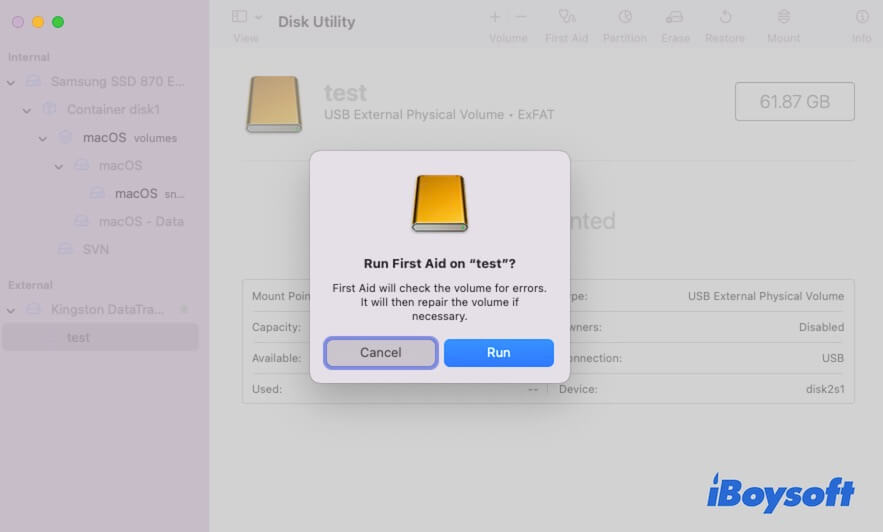
- Yardım'ın diski kontrol etmesini ve tamir etmesini bekleyin.
Eğer Yardım, diski düzeltemez ve bağlanabilir hale getiremezse, diskin ciddi sorunları olmalıdır. Bir sonraki çözüme geçin.
Harici sürücüyü yeniden biçimlendirin
Harici sürücüyü biçimlendirirken hangi tür bilgisayar kullandınız (Windows PC veya Mac)? Bu oldukça önemlidir. Windows'un bir diske ayırdığı tahsis ünitesi boyutu (blok boyutu) macOS'un yaptığından biraz farklıdır.
Bu nedenle, exFAT ve FAT32 hem Windows hem de macOS ile uyumlu olsalar da, her ikisinde de düzgün çalışmayabilirler. Önceden diski Windows dizüstü bilgisayar üzerinde biçimlendirdiyseniz, sürücüyü bir PC'de çalıştırabilirsiniz, ancak Mac'inizde FAT32 veya exFAT bölümünün bağlanmama sorunuyla karşılaşma nedenidir.
Ayrıca, bozulmuş exFAT, FAT32 veya APFS sürücüsü de com.apple.diskmanagement.disenter hata 53249 mesajına neden olabilir.
Ne olursa olsun, harici sürücüyü Mac'inizde bağlanabilir hale getirmek için yeniden biçimlendirmeniz gerekecek. Ancak bir sabit diski yeniden biçimlendirmek tüm içeriği silecektir. Değerli verilerinizi kaybetmek istemiyorsanız, önce iBoysoft Data Recovery for Mac gibi bir veri kurtarma aracı kullanarak bağlanamayan diskinizden dosyaları kurtarın.
iBoysoft Data Recovery for Mac'i nasıl çalıştıracağınızı ve bağlanamayan harici bir sabit sürücüden dosyaları nasıl kurtaracağınızı şöyle:
- Bilgisayarınıza iBoysoft Data Recovery for Mac'i indirin, kurun ve açın.
- Uygulamanın ana arayüzünden bağlanamayan harici sabit sürücünüzü seçin ve Ardıllıksız Veri Ara düğmesine tıklayın.
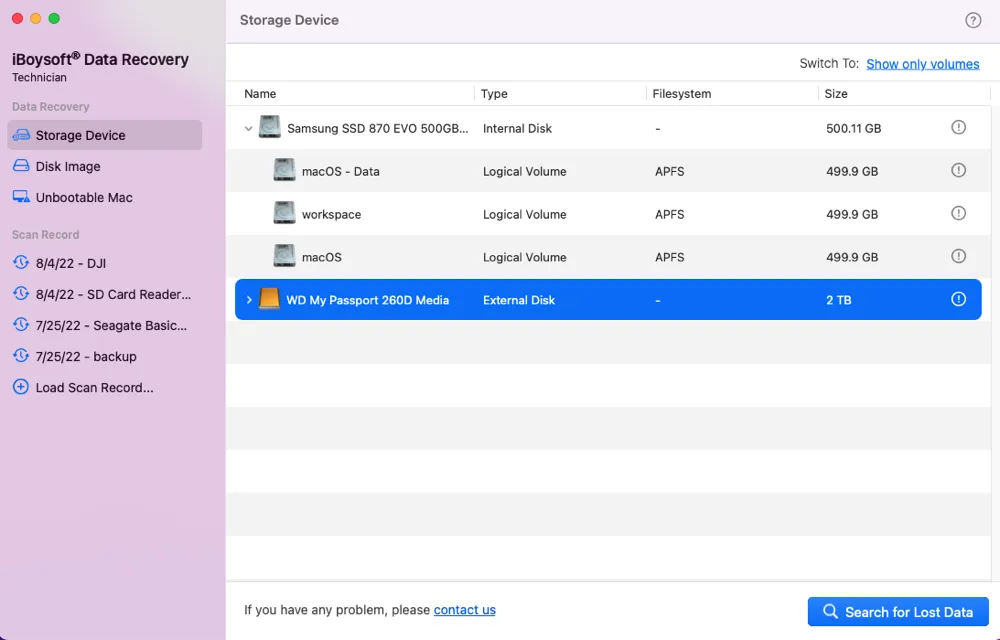
- Tarama sonrasında sonuçları kontrol edin ve istediğiniz dosyaları ücretsiz olarak önizleyin.

- İstediğiniz dosyaları seçin ve Farklı bir yere kaydetmek için Kurtar düğmesine tıklayın.
Ardından, Mac Disk Yardımcı Programı'nda bağlanamayan bölümü harici sabit sürücünüzde yeniden biçimlendirin:
- Disk Yardımcı Programı'na gidin.
- Sekmedeki bağlanamayan harici sürücüyü seçin ve Sil düğmesine tıklayın.
- Diski adlandırın, exFAT (veya istediğiniz başka bir dosya sistemi) seçin ve Sil düğmesine tıklayın.
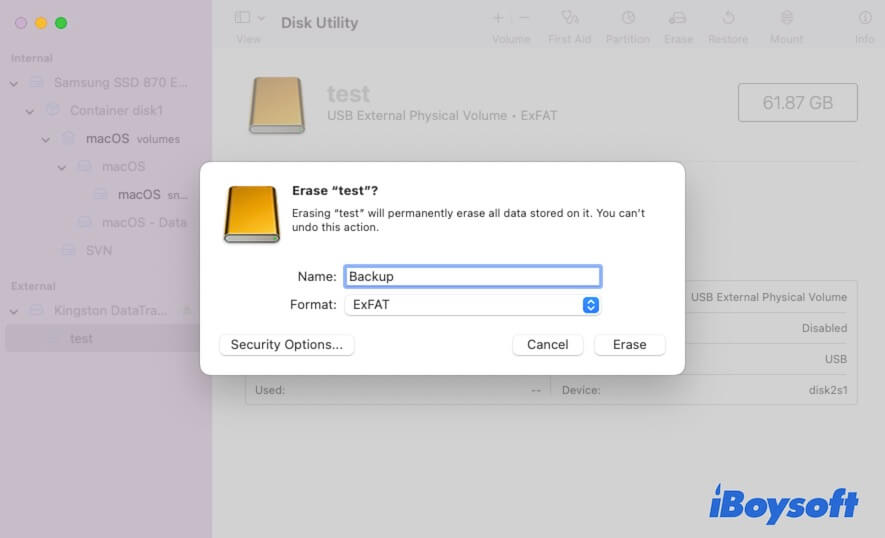
Bu gönderi disk hata 53249'u düzeltmek için kullanışlıysa, daha fazla insanla paylaşın.
com.apple.diskmanagement.disenter error 53249 ile ilgili SSS'ler
- Qcom.apple.diskmanagement.disenter hata 53249'ın nedenleri nelerdir?
-
A
Bu bir hata ipucudur ve diski Disk Yardımcı Programı'nda bağlanamayacağını belirtir. Ortak nedenler, disk bozulmuş olabilir, disk Windows'ta biçimlendirilmiş olabilir, sabit diskin NTFS olarak biçimlendirildiği ve Mac'inizde eski bir NTFS sürücüsünün yüklü olması veya macOS'in hatalı olmasıdır.
- QNeden Mac'im USB sürücüyü bağlamıyor?
-
A
Ana neden USB sürücünün bozulmuş olmasıdır. Ayrıca, Windows PC'de biçimlendirilen USB sürücüsü, Mac'te bağlanamaz hale gelmesine neden olabilir.